
Обробляючи знімки, часто трапляються фотографії з пересветами в області обличчя. Це може статися від вибору неправильної експозиції або неправильного налаштування спалаху.
Ця помилка може зіпсувати багато хороших кадрів. Особі можна повернути і колір і фактуру. Як це зробити, ми розглянемо в нашій статті.
Основний метод для відновлення шкіри, якими доведеться користуватися, - це метод частотного розкладання. Якщо ви з ним не знайомі, то його неодмінно треба освоїти. Докладний урок по застосуванню методу частотного розкладання знаходиться Ретуш шкіри методом частотного розкладання. Принцип частотного розкладання дає можливість зберігати текстуру певного розміру. Наприклад, пори шкіри, які безпосередньо створюють фактуру, значно менше прищиків. Це означає, що можна створити певну умову, при якому фактура шкіри буде відокремлена від її недоліків. Фактура шкіри складається з дуже маленьких елементів, які рівномірно покривають весь шкірний покрив. Це означає, що саму фактуру можна пересаджувати на будь-яке місце.
Червоним кольором виділені ділянки, в яких фактура шкіри втрачена. На проблемні ділянки треба пересадити шкіру з тих місць, де фактура має найкращий вигляд. В даному випадку ліва щока буде оптимальним вибором джерела донорської шкіри. Пересадити шкіру можна інструментом штамп (S) або клонирующей пензлем. Ось що повинно вийти після замальовування всіх ділянок з пересветами:

Наступний знімок демонструє, як виглядають самі мазки штампом або клонирующей пензлем.
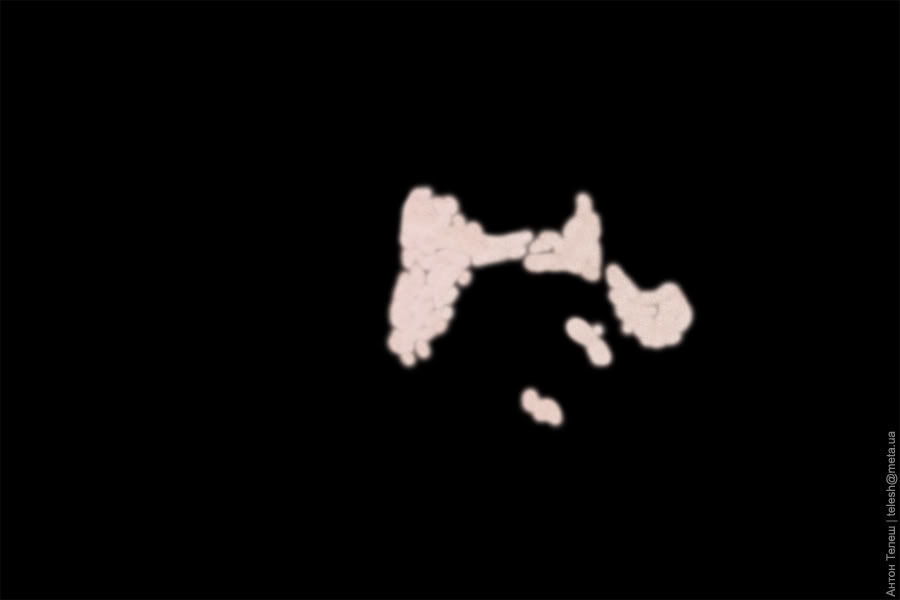
Тепер переходимо до основного етапу обробки - частотного розкладанню.
Побіжно розглянемо спосіб: Створюється дві копії шару. До нижнього шару застосовується фільтр Gaussian Blur. В даному конкретному випадку був використаний радіус 0,7. До верхнього шару застосовується фільтр Hi-Pass. Радіус повинен бути таким же, як і при розмитті. Над усіма верствами створюється коригувальний шар кривих, яким потрібно знизити контрастність. Коригувальний шар разом з шаром, до якого застосовувався фільтр Hi-Pass, об'єднується в групу і на всю групу встановлюється режим накладення Linear Light.
Тепер можна повертатися до шару з розмиванням і усувати всі нерівності, які вийшли при пересадці шкіри. Працювати можна на шарі з розмиттям або на новому порожньому шарі.
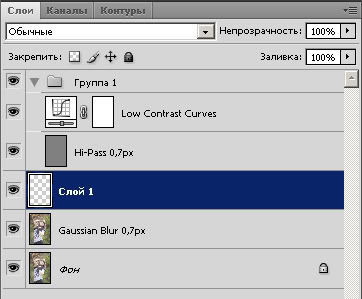
Після усунення нерівностей потрібно об'єднати всі шари, що лежать під групою, створити копію об'єднаного шару і до копії застосувати розмиття по Гауссу з великим радіусом. В даному прикладі використовувався радіус 5 пікселів. Розмиття має зробити краю пересаджених ділянок більш плавними для того, щоб вони гармонійно поєднувалися із загальним кольором шкіри обличчя.

Після виконаних маніпуляцій можна об'єднати всі верстви і продовжувати обробку. На знімку явно видно, що обличчя стало плоским. Особливо це проявляється на носі. Для усунення цього недоліку потрібно виконати світлотіньовий корекцію. Спосіб можна використовувати будь-який.
Приклад створення світлотіньового зображення: створюємо порожній шар і встановлюємо режим накладення Soft Light. Заливаємо його нейтральним сірим кольором. Чорною і білою кистю з низькою прозорістю малюємо в тих місцях, які потрібно затемнити або освітлити.
Кінцевий результат:

Знімок можна зробити більш контрастним. Це дозволить сильніше висловити малюнок світла і тіні і додасть більший обсяг. Подальшу обробку можна виконувати на свій розсуд.
На основі матеріалів з сайту: telesh.livejournal.com